פרסומת
אם התמזל מזלך לגור איפשהו שהוא נודע בקביעות, לא תצטרך לזייף אותו בפוטושופ. באירלנד, לעומת זאת, ירד פעמיים בשלג בעשור האחרון. למרבה המזל, זיוף זה קל.
במאמר זה אני הולך להראות לכם כיצד לצלם תמונה רגילה ולהפוך אותה לסצנה מושלגת מדהימה. אני משתמש התמונה של הכלבים שלי כיצד לצלם תמונה מדהימה של הכלבים שלךאם יש לך כלב אחד, לצלם תמונה נהדרת זה לפחות אפשרי. אם יש לך יותר מכלב אחד, הם לעולם לא ייראו שניהם בו זמנית. קרא עוד מתוך מאמר קודם.
כדי לעקוב אחריהם תצטרך לפחות ידע בסיסי בפוטושופ. לבדוק המדריך למתחילים שלי לפוטושופ מדריך למתחילים מלא ל- Adobe Photoshop Creative Cloudהאם אתה מוצא את עצמך המום מפוטושופ? אינך בטוח כיצד לבצע אפילו את המשימות הפשוטות ביותר? במדריך זה אנו מסתכלים על היסודות המוחלטים של תוכנת Adobe. קרא עוד או כמה מהקורסים הנהדרים שהייתי רגיל אליהם אלמד את עצמי פוטושופ קורסי הצילום המקוונים הטובים ביותר למתחיליםהאם אתם מחפשים שיעורי צילום מקוונים להצטרפות? ואז בחר את השיעורים המעולים האלה. קרא עוד להגיע למהירות.
1. יצירת שלג בשטח
נתחיל על ידי הוספת שלג שנפל על האדמה. למרות שהיה קר כשצילמתי את התמונה שלי, בהחלט לא היה שלג סביב.

צור שכבה חדשה (בקרת Shift-N או פיקוד Shift-N) ותקראו לזה משהו כמו שלג אני. מלאו את השכבה בלבן. אם ברשותך דוגמיות הצבע המוגדרות כברירת מחדל (לחץ על ד אם אינך פעיל, אתה יכול לעשות זאת על ידי לחיצה על שליטה-מרחב אחורי או פקודה-מחק.
טא דה! יש לך סצינה מושלגת ממש.
ברור שאתה מסתכל כעת על קנבס לבן אז עלינו לשלב את השלג בתמונה. לחץ לחיצה כפולה על שכבת השלג. זה יביא את ה- סגנונות שכבה דו שיח.

אנחנו הולכים להשתמש מיזוג אם כדי שהשכבה הלבנה תכסה רק אזורים מסוימים בתמונה.
גרור את המשולש השחור עבור השכבה העומדת בבסיס מימין עד שתתחיל לראות כמה פרטים חשוכים מופיעים על האדמה.
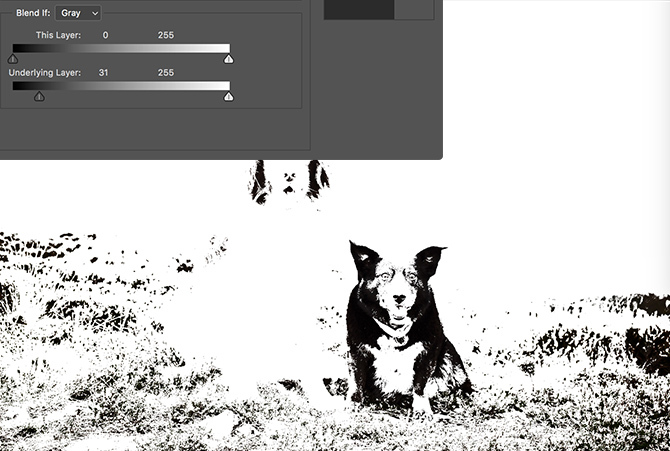
החזיקו מעמד אלט או אפשרות ולחץ על המשולש השחור כדי לפצל אותו. גררו ימינה כדי להתאים את האופן שבו שתי השכבות מתמזגות זו בזו.
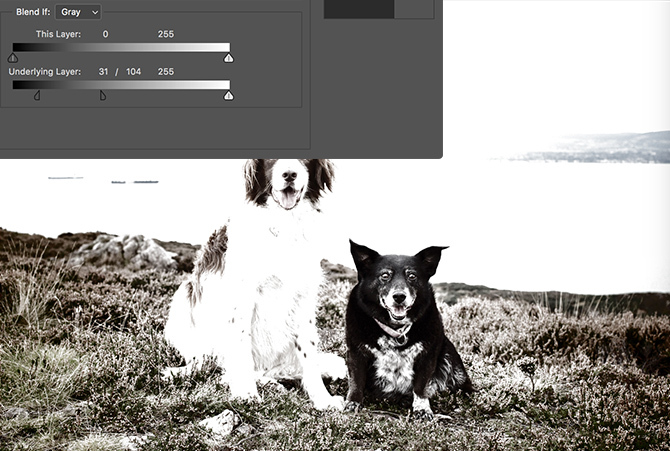
שחקו עם המשולש השחור המפוצל עד שתקבלו משהו שנראה טוב. דאג רק לאזור אחד בתמונה בכל פעם; אני מתמקד באדמה שמתחת לכלבים.

כשיש לך משהו שנראה טוב, לחץ בסדר ואז להוסיף מסיכת שכבה לשכבת השלג. אתה יכול להשתמש באחת כלי עט כיצד להשתמש בכלי הפוטושופ קרא עוד , כלי מברשת טיפים לפוטושופ: בחירה באמצעות מסיכה מהירה קרא עוד , או כלי בחירה מהירה כדי לבחור את האזורים שבהם ברצונך ששלג יופיע. הסתכלתי על מיסוך לעומק יותר במאמר שלי בנושא איך לגרום למישהו לרחף כיצד לגרום למישהו לצוף באמצעות פוטושופכולם חולמים לטוס, ועם פוטושופ תוכלו לגרום לזה לקרות. יצירת תמונת ריחוף היא כמעט טקס מעבר לכל מי שלומד להשתמש בכלים החזקים של פוטושופ. קרא עוד . אתה אמור להסתיים במשהו שנראה כך.

המשך להוסיף שכבות שלג עד שכיסית את כל האדמה שאתה רוצה. אם הדברים נראים עזים מדי, או שאתה רוצה להפחית את כמות השלג המופיעה על האדמה, חייג לאטימות השכבה בחזרה. הוספתי עוד שתי שכבות שלג להרים ברקע.

2. יצירת שלג נופל
עכשיו אחרי שיש לנו את השלג על הקרקע, הגיע הזמן להוסיף קצת שלג נופל.
צור שכבה חדשה, קרא לה שלג נופל, ומלא אותו בשחור. עדיין עליך להיות דוגמיות ברירת המחדל אז לחץ על Alt-Backspace או אפשרות למחוק לעשות זאת.
לך ל סינון> רעש> הוסף רעש. הגדר את כמות ל 100%, ה הפצה ל גאוסית וודא מונוכרומטי נבדק.

הבא, עבור אל סינון> טשטוש> גאוסי והזן א רדיוס ערך של בערך 3.0.

לאחר מכן, עבור אל תמונה> התאמות> עקומות. קיצור המקשים הוא Control-M או פיקוד-מ. צור עקומה שנראית כמו זו שמתחת. למידע נוסף על עקומות, עיינו במאמר שלי בנושא הוספת בהירות וניגודיות לתמונות שלך כיצד להבהיר ולהוסיף ניגודים לתמונה באמצעות פוטושופבכל פעם שתערוך תמונה, כמעט ודאי תצטרך להתאים את הבהירות והניגודיות הכללית. למרבה המזל, בפוטושופ יש כמה כלים פנטסטיים שיעזרו לכם. קרא עוד . עכשיו הדברים צריכים להיראות הרבה יותר כמו שלג נופל.

כדי למזג את השלג הנופל עם שאר התמונה, שנה את השכבה מצב מיזוג ל מסך.

הוסף מסיכת שכבה ומסווה את כל השלג שמפריע לנושא התמונה. אני פשוט ציירתי מעט שחור באטימות נמוכה מול פניהם של הכלבים כדי שתוכלו לראות אותם טוב יותר.

אם תרצו, תוכלו להוסיף לחלקיקי השלג כמות קטנה של טשטוש גאוסי כך שייראו כאילו הם נופלים. אתה יכול גם להוסיף קצת טשטוש Motion. בכדי לגרום לדברים להיראות יותר כמו סופת שלגים, שכפל את שכבת השלג מספר פעמים והזז אותם והפך אותם. תקבל משהו שנראה כך, אם כי זה יותר מדי לתדמית שלי.

3. מסיים את התמונה
כאשר השלג על הקרקע ונופל מהשמיים, התמונה נעשית ברובה. יש כמה שינויים קטנים בכדי לקשור הכל יחד.
כאשר יורד שלג, העולם נוטה להיראות שטוח וחסר צבע. כדי לחקות זאת, הוסף א הרוויה גוון שכבה ולחייג את רוויה חזור. סקרתי כיצד לעשות זאת במאמר שלי בנושא תיקון בעיות צבע נפוצות כיצד לתקן בעיות צבע נפוצות בפוטושופהצורך לתקן בעיות צבע הוא אחת מהעריכות הנפוצות ביותר שתצטרכו לבצע בצילום. תמונות דיגיטליות פשוט לא נראות טוב מהמצלמה. קרא עוד .
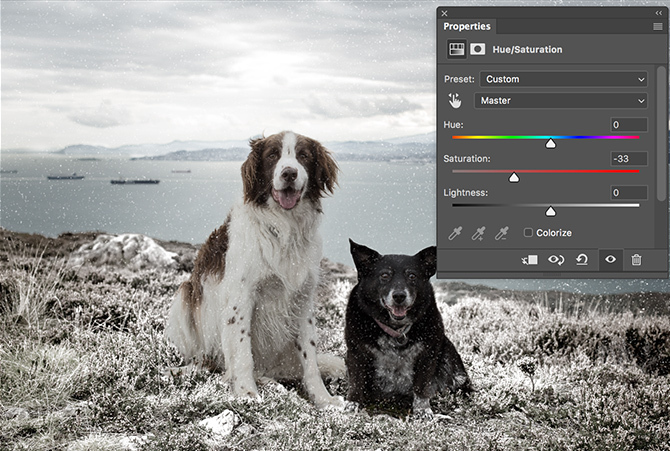
לבסוף, כדי שהכל ייראה קר במיוחד, הוסף א מפת מעבר צבע שכבת התאמה עם שיפוע שעובר מכחול כהה לכחול קרח. לשנות את ה מצב מיזוג ל צבע ולהוריד את השכבה אטימות ל 10%. ההדרכה המלאה של טכניקה זו נמצאת במאמר שלי בנושא יצירת המראה הקולנועי בפוטושופ כיצד ליצור מחדש את המראה הקולנועי ב- Adobe Photoshopסרטי הוליווד נראים מדהימים - אינספור שעות מבזבזות על מנת לוודא זאת. אבל האם רצית אי פעם להופיע בסרט? עם פוטושופ, שחזור המראה הקולנועי מסרט הוא פשוט. קרא עוד .
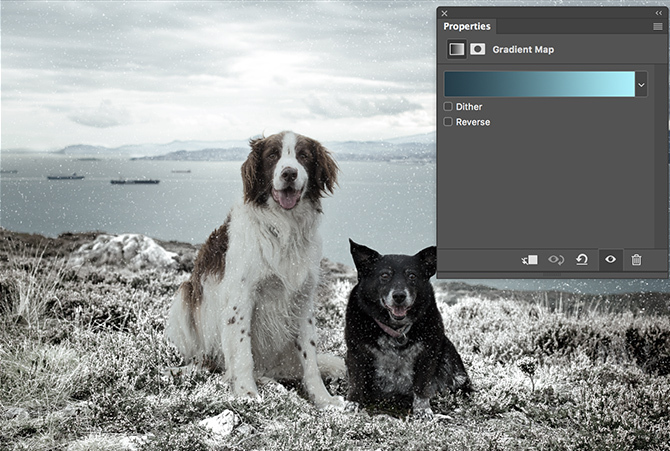
ועם זה, סיימת. צילמת תמונה רגילה והפכת אותה לסצנה מושלגת. זו טכניקה נהדרת לשימוש כשאתה הכינו כרטיס חג המולד כיצד להכין כרטיס ברכה משלך בפוטושופמעולם לא היה קל יותר להכין כרטיס חג מולד משלך בפוטושופ. במאמר זה, אנו מובילים אותך להכין אחד. קרא עוד .

חג שמח!
אני אוהב את הטכניקה הזו. זה פשוט לשימוש, אך יוצר סצנה מושלגת מציאותית להפליא. זה מושלם לנסות את תקופת החגים אם אתה לא גר איפשהו זה מושלג. עכשיו, תוכלו לערוך חג מולד לבן, גם אם אתם גרים באוסטרליה.
אם יש לך שאלות, או הצעות לטכניקות שאתה רוצה לראות אותי מכסה, אנא השאר אותן בתגובות.

